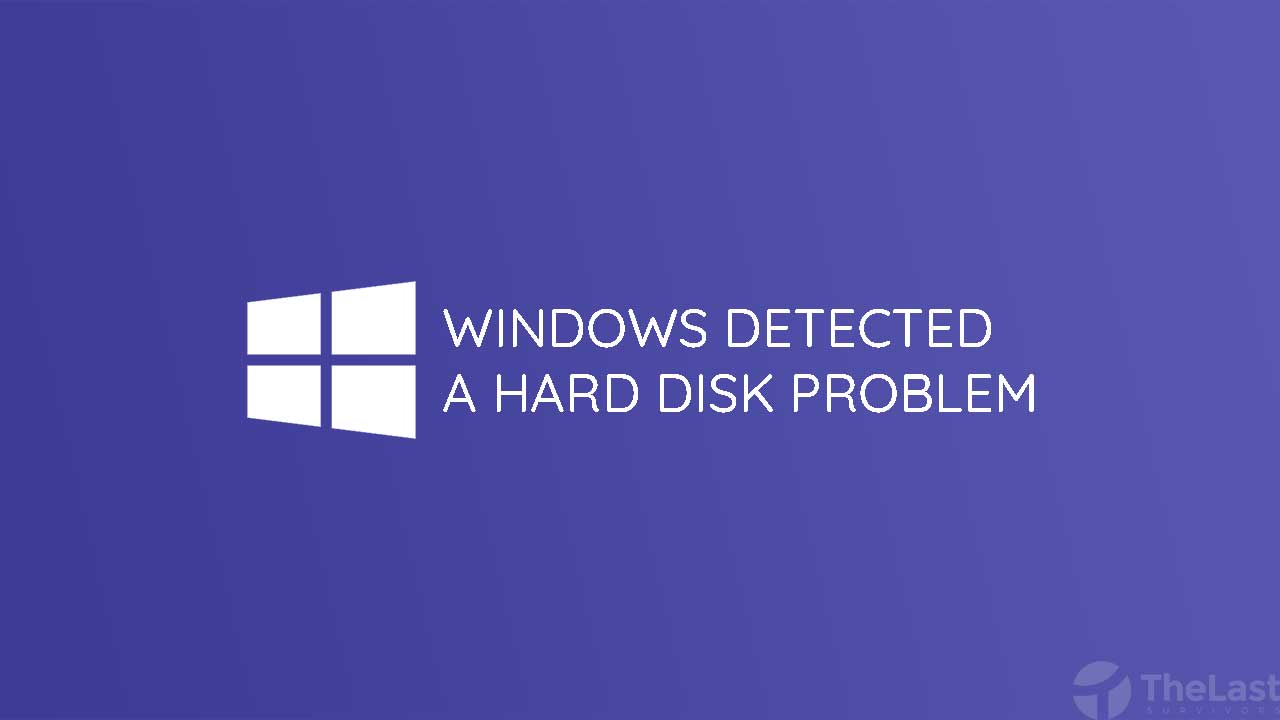Sama seperti versi Windows sebelumnya, Windows 11 juga dilengkapi dengan fitur system restore point yang memang sangat berguna bagi para users.
Supaya kamu dapat memakai fitur ini, terlebih dahulu kamu harus mengaktifkan dan membuat restore point terlebih dahulu.
Tapi sebelum masuk ke pembahasan cara membuatnya, sebaiknya cari tahu dulu apa alasan kamu harus mengaktifkan dan membuat restore point di Windows 11.
Kenapa Perlu Membuat System Restore Point?
Jawabannya karena fitur tersebut akan membantu kamu mengatasi masalah (software) apapun yang terjadi pada laptop atau komputer Windows kamu.
Mulai dari masalah yang ringan, hingga masalah berat seperti tidak bisa booting, muncul blue screen terus menerus, dan masalah serupa lainnya.
Karena restore point sendiri memiliki cara kerja dengan mengembalikan kondisi komputer kamu pada titik restore tertentu yang sudah dibuat.
Nah, titik restore tersebut pastinya dibuat pada saat PC dalam kondisi normal tanpa masalah.
Lantas sekarang bagaimana? Ingin membuatnya? Silahkan simak cara membuatnya di bawah ini.
Cara Membuat Restore Point di Windows 11
Membuat restore point di Windows 11 sebenarnya sangat mudah dilakukan, karena menu ini bisa kamu temukan di Start Menu Windows 11.
Berikut langkah-langkah untuk membuat restore point Windows 11:
Langkah 1: Buka Start Menu Windows 11.
Langkah 2: Ketik dan buka Create a restore point.
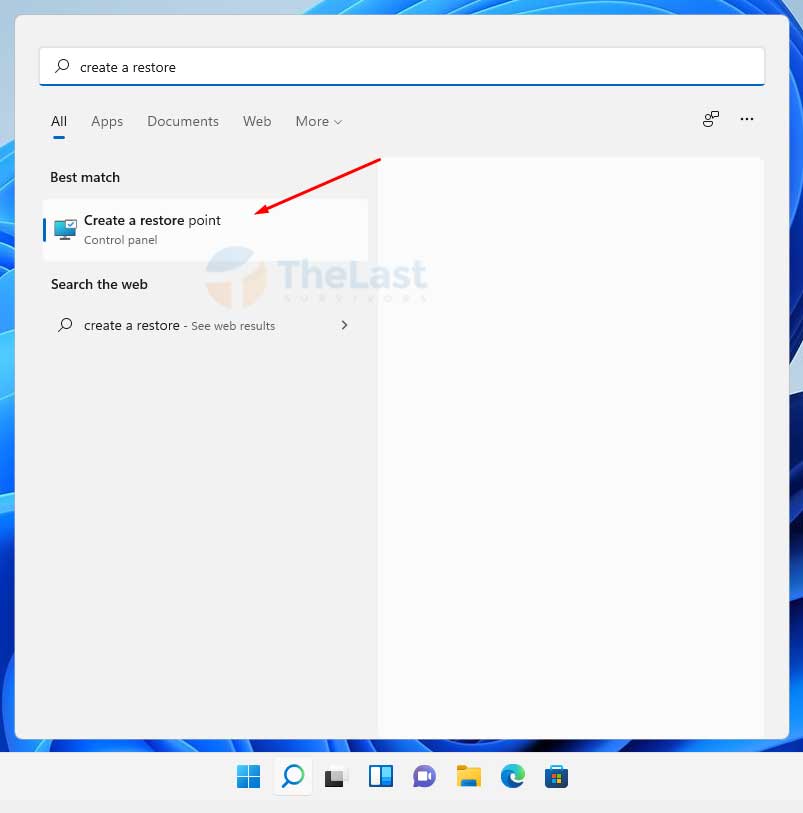
Langkah 3: Pilih partisi disk yang ingin kamu aktifkan system restore point. Umumnya sih drive (C:) (System).
Langkah 4: Klik tombol Configure.
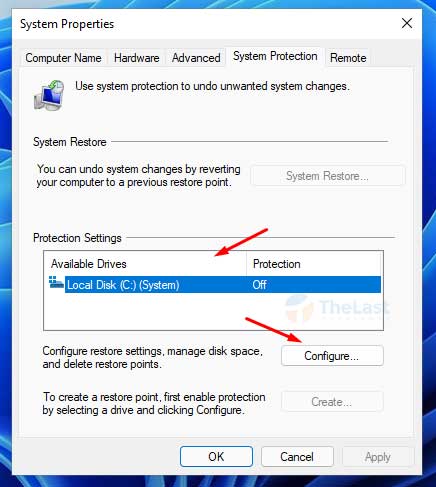
Langkah 5: Pilih opsi Turn on system protection.
Langkah 6: Atur ukuran Max Usage sesuai dengan kebutuhan kamu. Cukup atur ke 5% saja.
Langkah 7: Klik Apply dan klik OK.
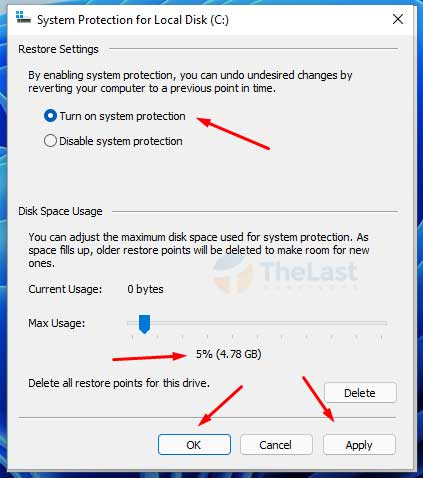
Langkah 8: Klik tombol Create.
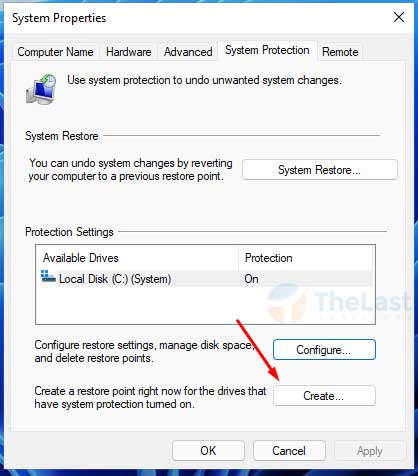
Langkah 9: Beri nama titik restore kamu sesuai keinginan kamu.
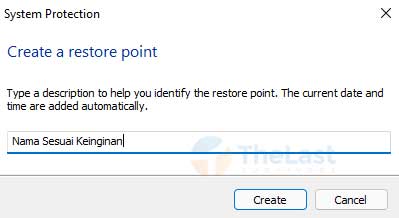
Langkah 10: Klik Create.
Selepas melakukan cara-cara di atas tadi, sekarang kamu hanya perlu menunggu proses pembuatan restore point sampai selesai.
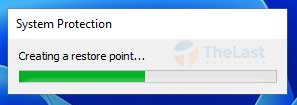
Lama tidaknya proses tentu tergantung dengan spesifikasi laptop atau komputer Windows 11 kamu.
Setelah system restore berhasil dibuat, maka akan muncul jendela popup bertuliskan The restore point was created successfully.
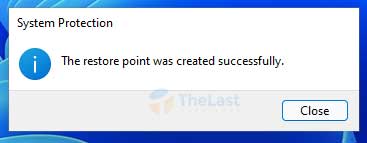
Baca Juga: Cara Mengubah Warna Start Menu di Windows 11
Jadi seperti itu ya, moga berhasil deh kamu.